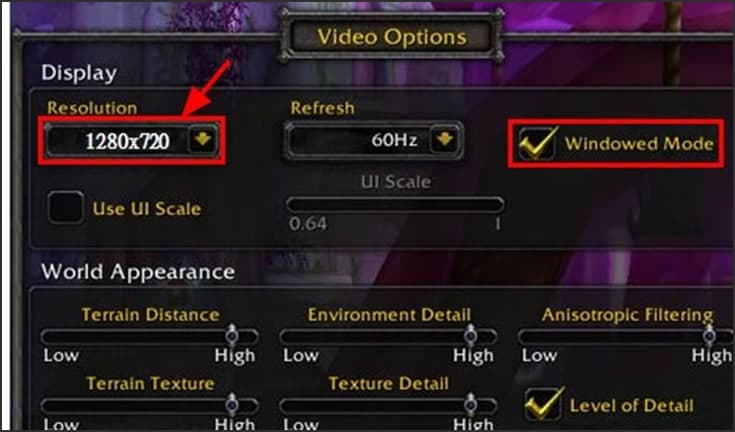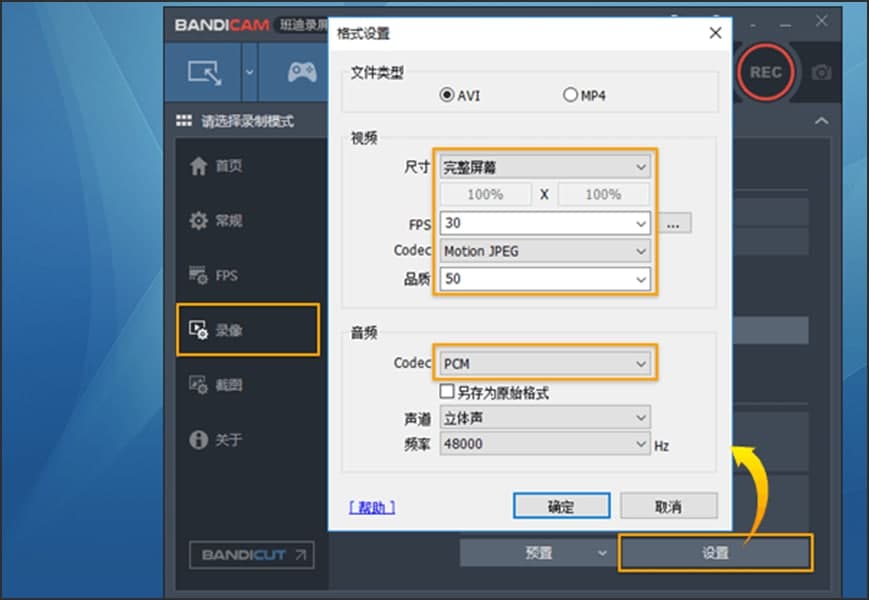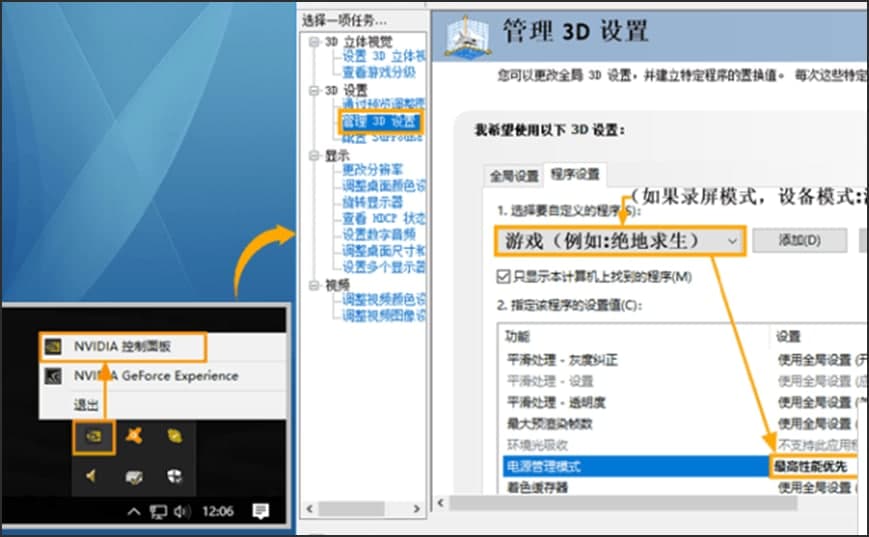Bandicam录屏工具视频画面滞后图文教学
Bandicam班迪录屏是一款一经推出就受到了广大用户欢迎的游戏屏幕录制应用程序,新版本中对性能进行了全面优化,能够适配于各种微软系统和电脑配置,在进行屏幕录制或者视频录制的时候,不需要太高的电脑配置就能够轻松完成录制智能的客户端,能够帮助用户解决在录制视频的时候出现的各种现象和问题,能够同时支持各种视频客户端,其中就包括直播视频,优酷视频,虎牙TV斗鱼TV火狐浏览器,360浏览器等等,满足不同用户在不同场景下的使用,请把本人操作变得更加简单。
Bandicam 录制的时候有滞后
Bandicam客户端的运行和计算机设备的软件系统性能有着密切的联系,用户如果需要录制大量的流媒体视频,则需要有更好的电脑,cpugpu2AM。
- 录制的重要因素:GPU,CPU > RAM > SSD,HDD(其中hdd和SSD可能并不会直接影响到录制视频的一些性能,除了使用ibg24编码器之外,它能够创建更大的文件)。
通常我电脑的软件性能和硬件设备不能够满足视频录制的要求时,电脑就会出现运行缓慢或者视频跳槽现象。
如何减少滞后
1. 要达到减少视频录制画面之后的问题,首先要降低录制的目标或者是游戏的分辨率。
Bandicam录屏工具视频画面滞后图文教学图1
如果用户当前正在进行的游戏或者正在更换的视频能够更改显示设置,那么请用户首先降低视频的分辨率使用窗口模式运行,不是全屏播放就会有效减少,IPS之后。后。
2. 更改 Bandicam 的格式设置
Bandicam录屏工具视频画面滞后图文教学图2
接下来就需要更改一些客户端中的录制设置,打开设置之后,对视频的尺寸更改为1/2屏幕,如果当前的尺寸是完成,屏幕就需要将其更改为1/2屏幕,这样就会降低视频的质量,减少体积,减轻计算机运行的压力。
视频FPS数字 “30” 更改为 “15”。
如果当前屏幕显示或者游戏中显示fps的值变成30,则将其改为15游戏,会以15帧为秒的速度进行运行应用视频录制,也遵循这个规律,这样也能够减缓计算机运行的压力。
视频品质 “80” 更改为 “50”
如果当前质量值(如上所示为“80”)改为“50”,则视频的质量降低,但有助于减轻计算机系统的减速。
尝试使用 “Motion JPEG” 和 “PCM” 编码器
选”。
Bandicam录屏工具视频画面滞后图文教学图3
相关下载
相关文章
相关软件
大家都在找